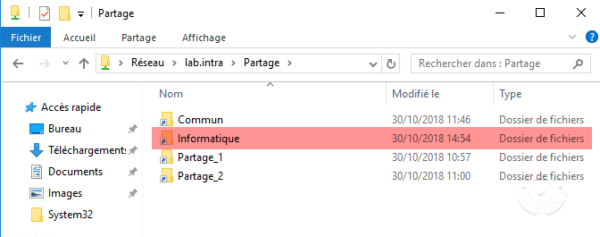Configurazione: aggiunta di cartelle condivise
In questa parte vedremo come aggiungere una cartella condivisa.
Il file sarà accessibile al seguente indirizzo: \ Domaine-AD \ namespace \ File.
Prerequisito:
- Il file deve essere già condiviso.
Per illustrare il tutorial, aggiungeremo a una cartella del computer che viene condivisa sul server Lab-Fic1.
Dalla console, fare clic con il pulsante destro del mouse sullo spazio del nome 1 e fare clic sul nuovo file … 2 .
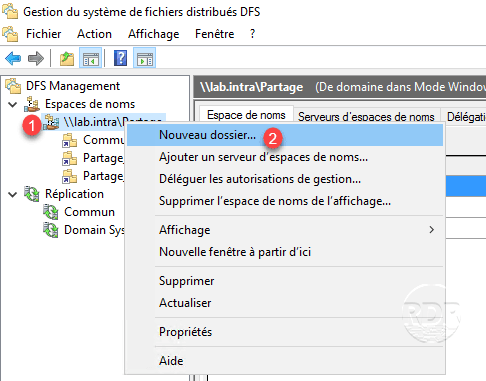
Immettere il nome della cartella 1 nella namepace, quindi fare clic su Aggiungi 2 .
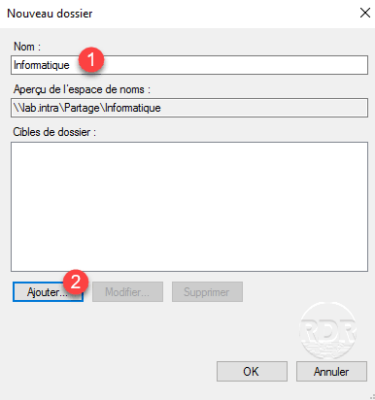
Immettere il nome del server 1 , fare clic sul pulsante della cartella Show 2 , selezionare la cartella 3 e premere OK 4 .
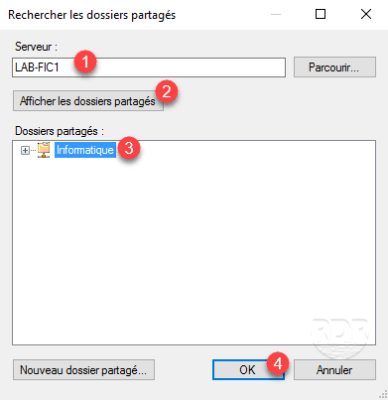
Fare clic su OK 1 .
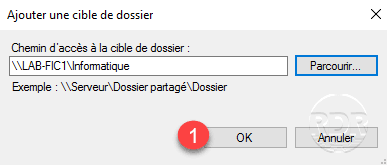
Fare clic su OK 1 .
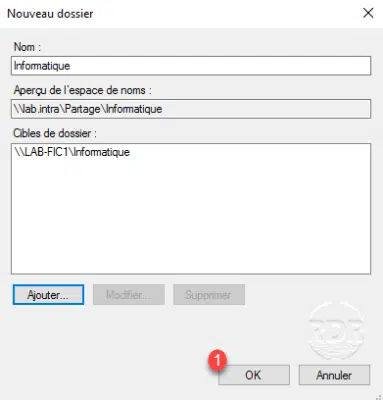
Il file viene aggiunto 1 .

7. Lancer l’explorateur Windows et vérifier que le dossier ajouté est accessible 1.